Función SUMAR SI en Excel: usos, fórmula o sintaxis y ejemplos

La función SUMAR SI en Excel se utiliza para sumar los valores de las celdas que cumplen con una condición. Es fácil de usar, pero es necesario conocer cómo funciona Excel.
En vista de ello, en este artículo te explicaremos cómo usar la función SUMAR SI de forma rápida y sencilla. Con esto, lograrás simplificar varios procesos y agilizar las operaciones matemáticas.
Índice de contenidos
Sintaxis
La función SUMAR SI está compuesta por los siguientes argumentos:
- Rango (obligatorio): es el conjunto de celdas que será evaluado.
- Criterio (obligatorio): es la condición que se debe cumplir para comenzar a sumar los valores correspondientes. Puede estar expresado de forma textual o numérica. Si se usa el texto, este deberá tener comillas (“”).
- [rango_suma]: es un argumento opcional, pero también funciona para indicar las celdas que se van a sumar. Si es omitido, se sumarán las celdas especificadas en “Rango”.
¿Cómo usar la función SUMAR SI Excel?
Puedes utilizar esta función para diversos ámbitos, bien sea financieros, matemáticos, económicos, entre otros. A continuación, se demostrarán algunos ejemplos.
En una inmobiliaria
Una inmobiliaria contiene diferentes apartamentos en venta en varios países. Se quiere conocer cuál fue la suma total de la venta de apartamentos en Venezuela. Para ello, se debe realizar los siguientes pasos:
- Ingresa los datos en Excel y en una celda aparte, escribe “=SUMAR.SI(”.
- En “Rango”, selecciona las celdas en las que se buscará el criterio a cumplir. En este caso será la columna de “Países”, por lo tanto, es “B3:B15”. Ingresa una coma para continuar.
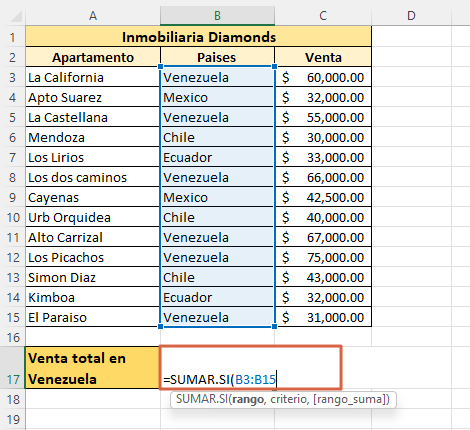
- En “Criterio”, escribe la condición a cumplir. En este caso será “Venezuela”, puesto que se sumarán solo las ventas en este país.
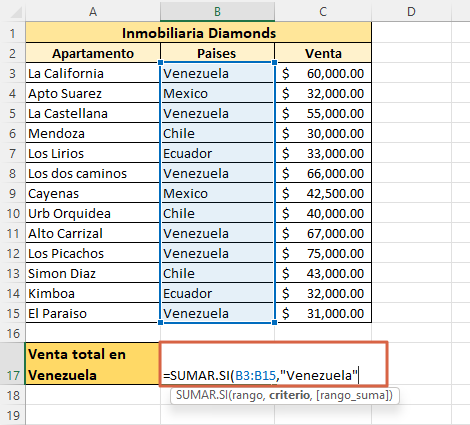
- Ahora, en “[rango_suma]”, selecciona todas las celdas que contiene los valores que serán sumados si cumplen con el criterio establecido. En este ejemplo es “C3:C15”.
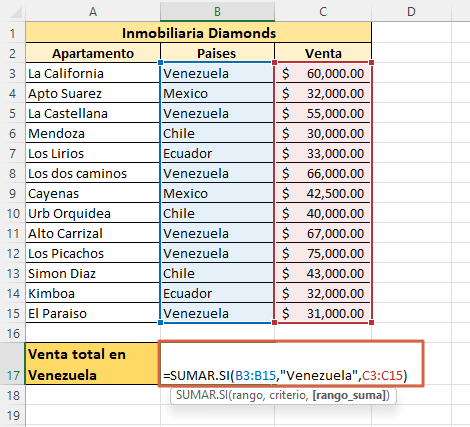
- Para finalizar, cierra paréntesis y presiona “Enter”.
Nota: la separación de cada argumento se hace mediante una coma o un punto y coma. Esto dependerá de la versión de Excel que poseas.
Con una tienda
En una tienda de ropa, existen diferentes empleados para cada departamento. Se requiere saber cuántas ventas hizo cada vendedor. Para ello, solo se debes hacer los mismos pasos que se han explicado anteriormente.
En otras palabras, debes ingresar “=SUMAR.SI(” en una celda, seleccionar el rango de búsqueda, definir la condición (será el nombre del vendedor), indicar el rango de celdas en la que se buscará los valores a sumar, cerrar paréntesis y pulsar “Enter”.
Nota: ten en cuenta que también puedes usar expresiones matemáticas como “Mayor o menor que”. En caso de que lo uses, recuerda poner la expresión entre comillas.
En resumen, el proceso para usar la función SUMAR SI es bastante simple. Solo debes ingresar los datos, escoger el rango de búsqueda e indicar la condición a cumplir para comenzar a sumar los valores.